Verbinding maken naar Project Web App met Power BI
Microsoft Project Web App is een flexibele onlineoplossing voor projectportfoliobeheer (PPM) en dagelijks werk. Met Project Web App kunnen organisaties aan de slag, prioriteit geven aan investeringen in projectportfolio's en de beoogde bedrijfswaarde leveren. Met de Project Web App-sjabloon-app voor Power BI kunt u inzicht in Project Web App ontgrendelen om projecten, portfolio's en resources te beheren.
Verbinding maken naar de Project Web App-sjabloon-app voor Power BI.
Verbinding maken
Selecteer Apps in het navigatievenster > selecteer Apps downloaden in de rechterbovenhoek.
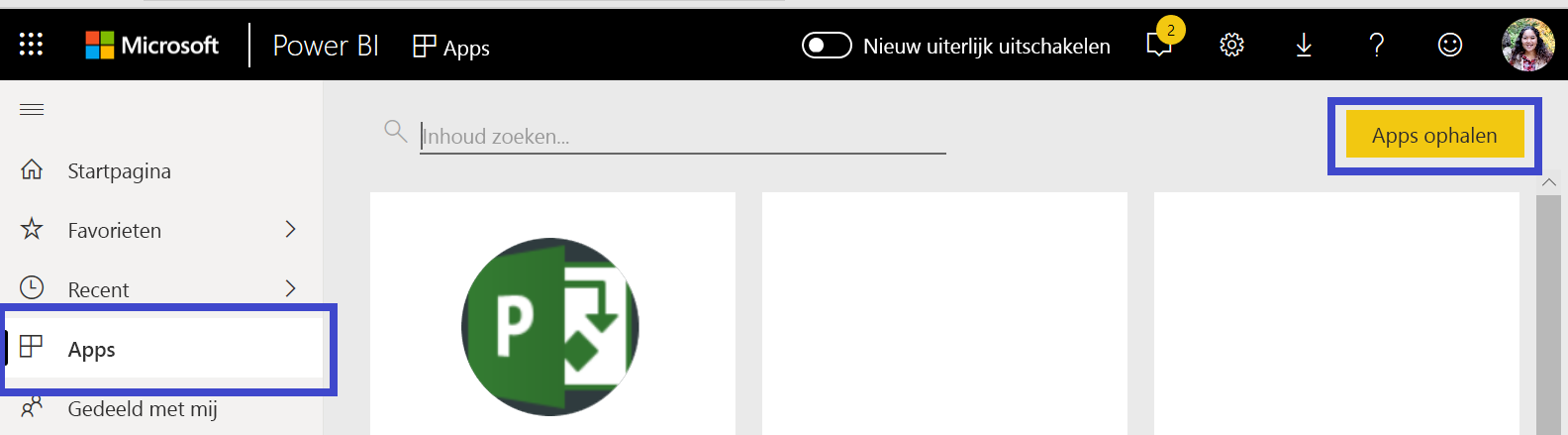
Selecteer Ophalen in het vak Diensten.

Selecteer in AppSource het tabblad Apps en zoek/selecteer Microsoft Project Web App.
U krijgt een bericht met de mededeling: installeer deze Power BI-app? selecteer Installeren.
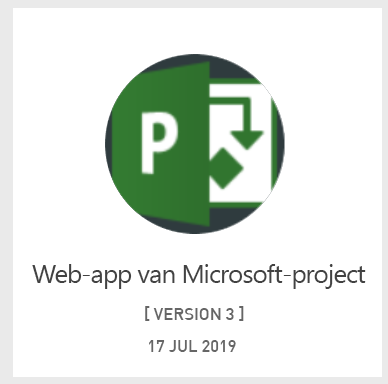
Selecteer in het deelvenster Apps de tegel Microsoft Project Web App .
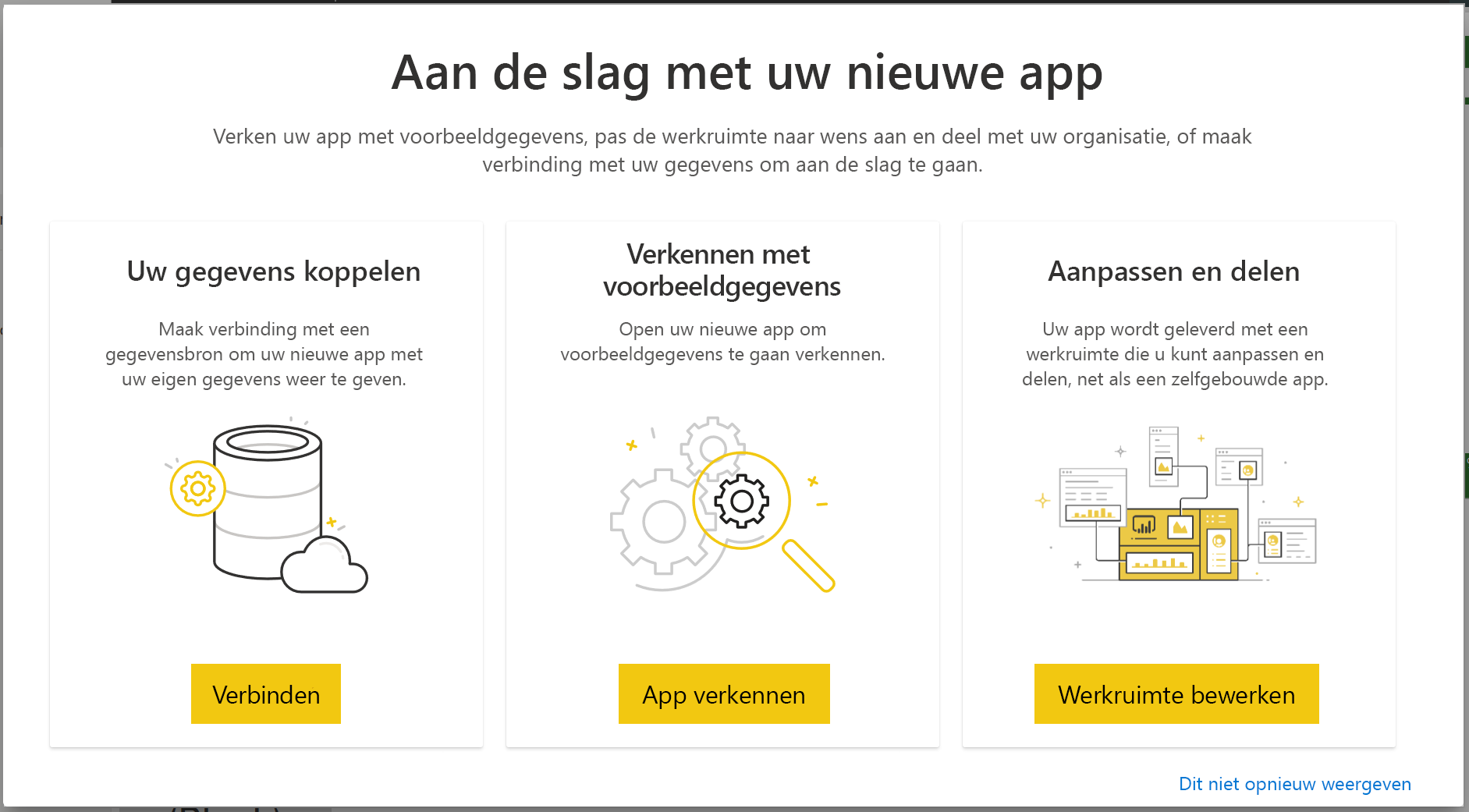
Selecteer Verbinding maken gegevens in Aan de slag met uw nieuwe app.
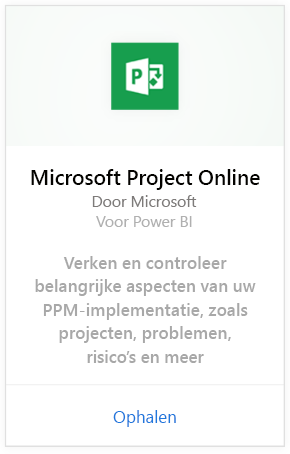
Voer in het tekstvak Project Web App URL de URL in voor de Project Web App (PWA) waarmee u verbinding wilt maken. Dit kan afwijken van het voorbeeld als u een aangepast domein hebt. Typ in het tekstvak PWA-sitetaal het nummer dat overeenkomt met de taal van uw PWA-site. Typ het cijfer '1' voor Engels, '2' voor Frans, '3' voor Duits, '4' voor Portugees (Brazilië), '5' voor Portugees (Portugal) en '6' voor Spaans.
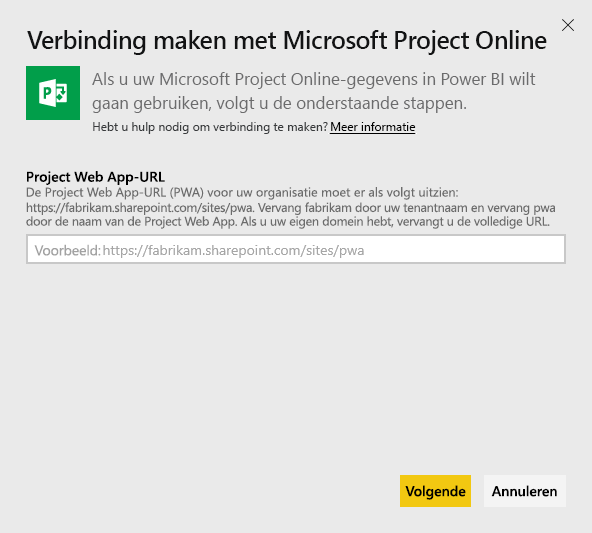
Selecteer oAuth2-aanmelding> bij verificatiemethode. Voer desgevraagd uw Project Web App-referenties in en volg het verificatieproces.
Notitie
U moet machtigingen voor Portfolio Viewer, Portfolio Manager of Beheer istrator hebben voor de Project Web App waarmee u verbinding maakt.
U ziet een melding dat uw gegevens worden geladen. Afhankelijk van de grootte van uw account kan dit enige tijd duren. Nadat de gegevens in Power BI zijn geïmporteerd, ziet u de inhoud van uw nieuwe werkruimte. Mogelijk moet u het semantische model vernieuwen om de meest recente updates op te halen.
Nadat de gegevens in Power BI zijn geïmporteerd, ziet u het rapport met 13 pagina's en een semantisch model in het navigatievenster.
Zodra uw rapporten klaar zijn, gaat u verder met het verkennen van uw Project Web App-gegevens. De sjabloon-app wordt geleverd met 13 uitgebreide en gedetailleerde rapporten voor het portfoliooverzicht (6 rapportpagina's), Resourceoverzicht (5 rapportpagina's) en Projectstatus (2 rapportpagina's).
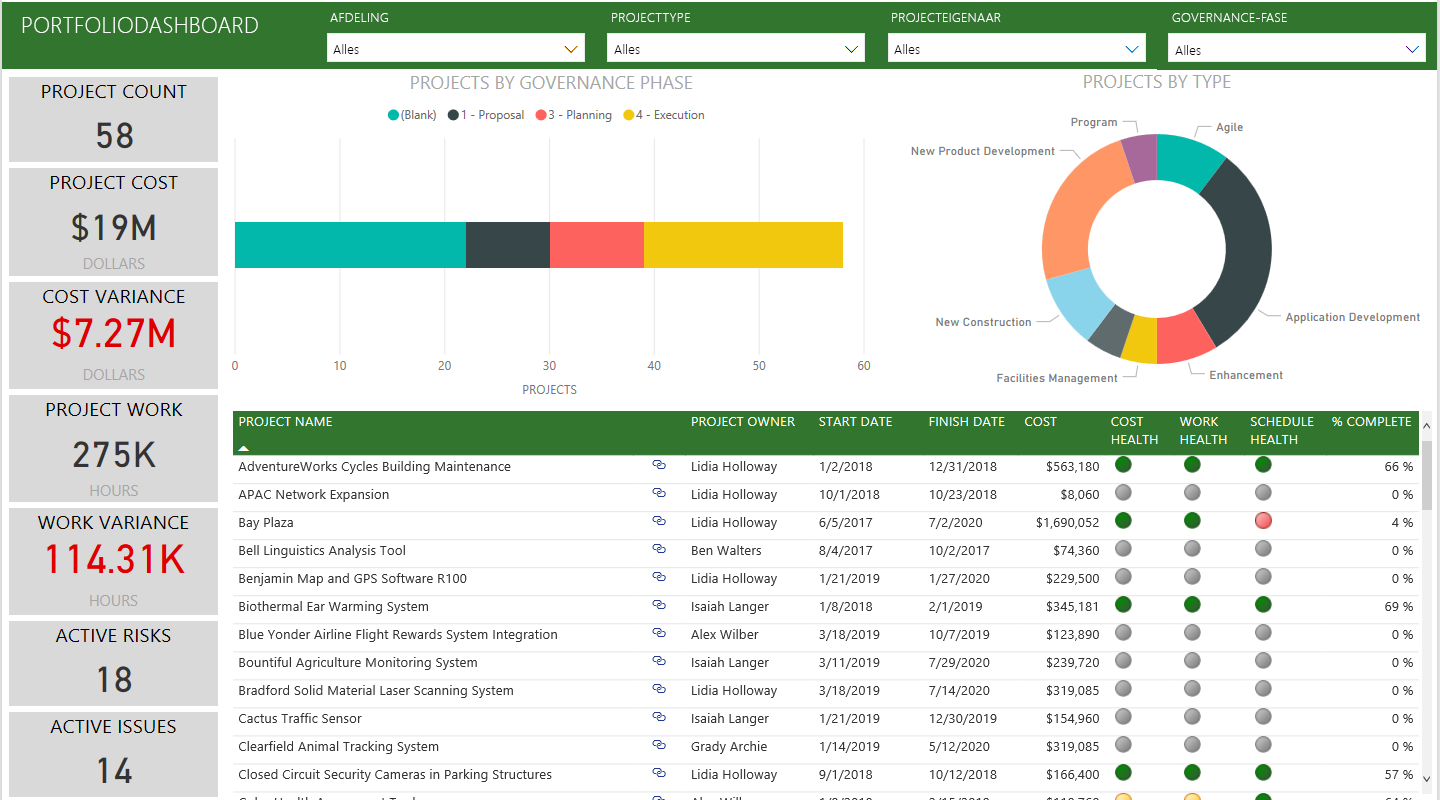
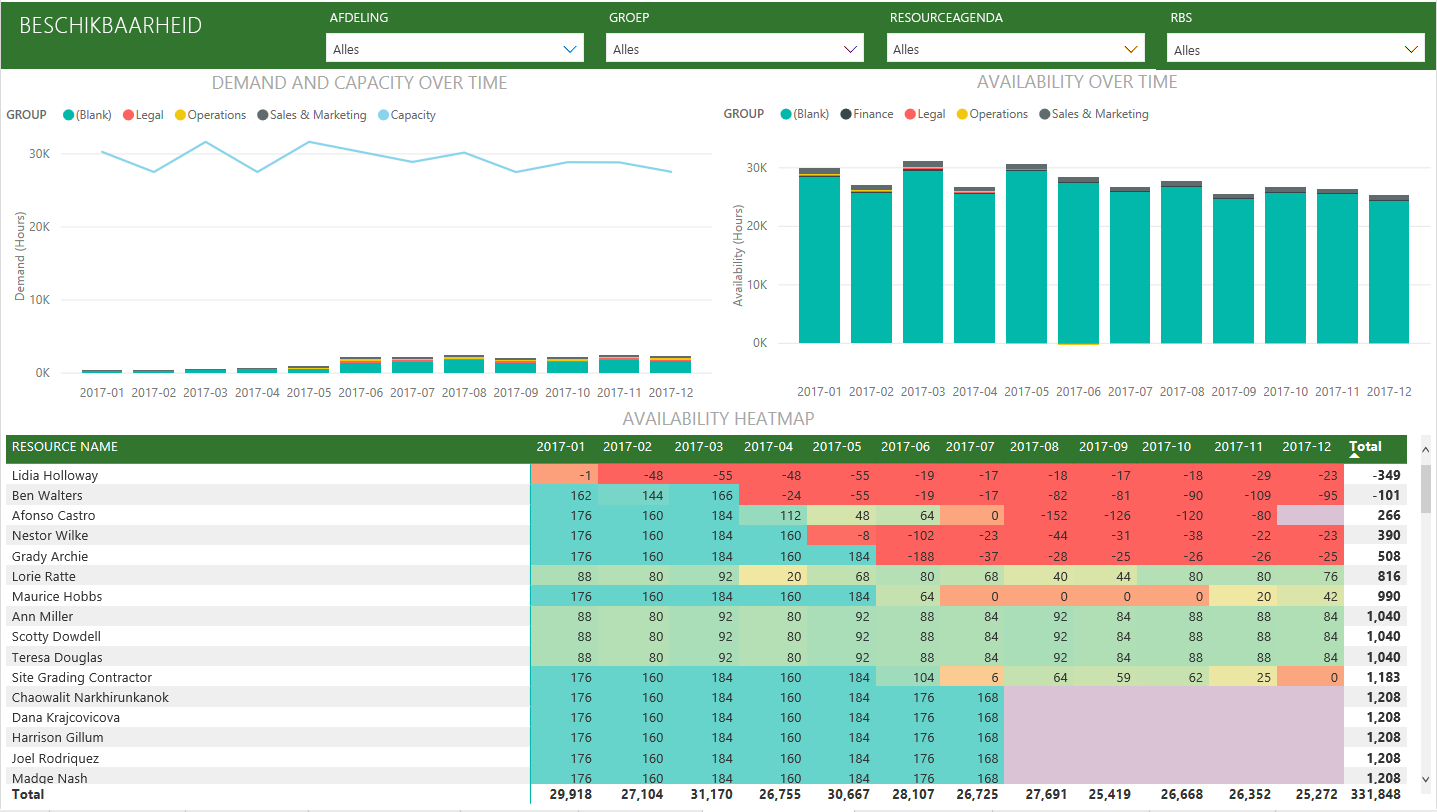
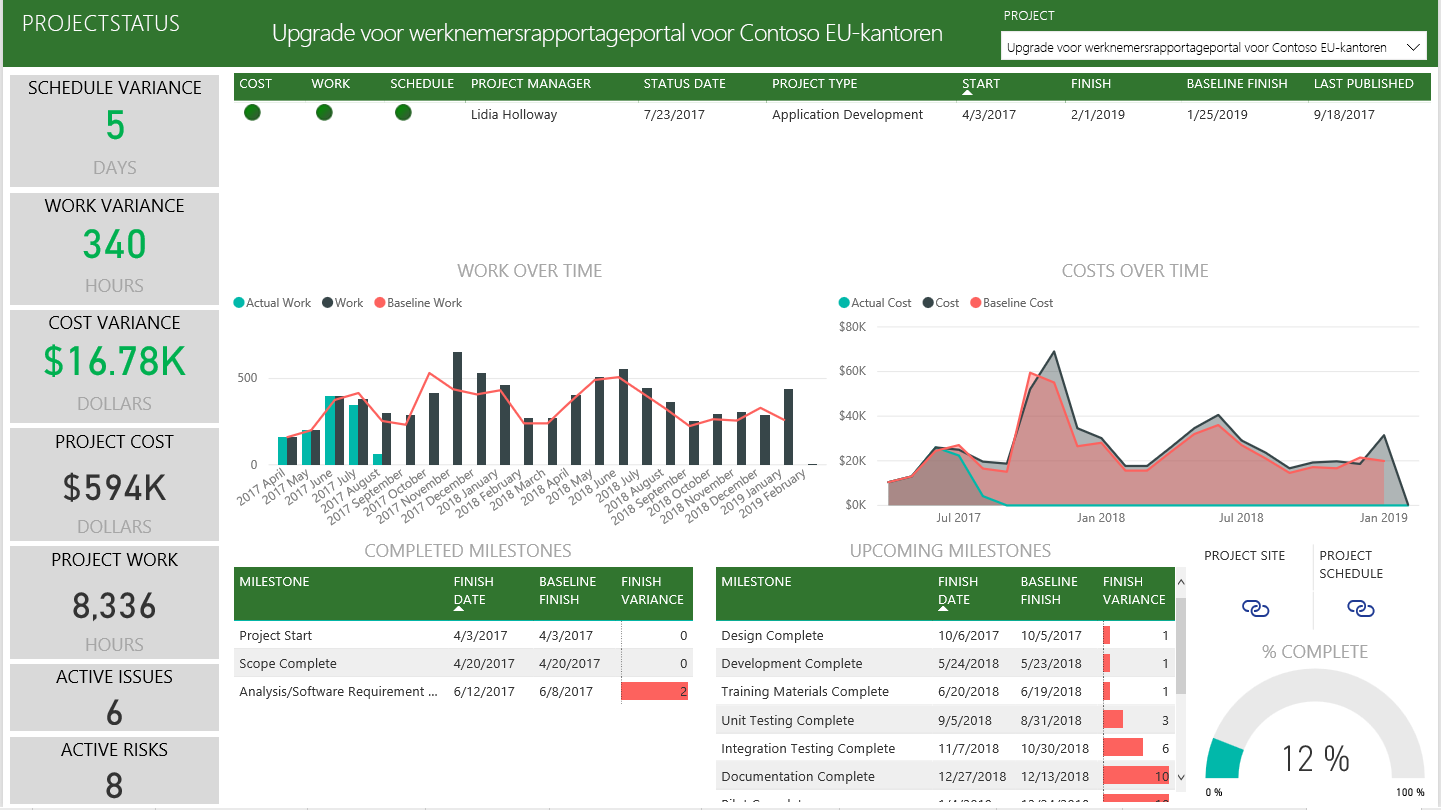
Wat nu?
- Terwijl uw semantische model dagelijks wordt vernieuwd, kunt u het vernieuwingsschema wijzigen of het op aanvraag vernieuwen met behulp van Nu vernieuwen.
De sjabloon-app uitvouwen
Download het GitHub PBIT-bestand om de sjabloon-app verder aan te passen en bij te werken.